Manual Jailbreak del iPhone con iOS 4.3.5 y RedSn0w
- RedSn0w se ha actualizado a la versión 0.9.8b4 y permite hacer el Jailbreak al iOS 4.3.5 de forma tethered.
RedSn0w se ha actualizado y permite realizar el Jailbreak al iPhone y al iPad con la nueva beta 0.9.8b4 con la que instalaremos Cydia en nuestro terminal.El mayor inconveiente de este método es que el Jailbreak es tethered, es decir, que es necesario un ordenador para poder encender el iPhone y tenemos que tener el iOS 4.3.4 y la herramienta para poder hacerlo.
Lo más importante es saber que la actualización al iOS 4.3.5 y a iOs 4.3.4 no valen para nada más que para no dejar que funcione la herramienta JailbreakMe y por un problema con firma en los certificados, así que el que esté en iOS 4.3.3 no deberá de actualizar porque no va a ganar nada y de esta manera va a cerrar el agujero de seguridad que aprovecha JailbreakMe para instalar Cydia en el iPhone.

Los que tengan el iPhone liberado con UltraSn0w no deberán de realizar este método de Jailbreak ya que perderían la liberación y se quedaría el iPhone inservible. Tampoco recomendamos su realización para aquellos con pocos conocimientos sobre iOS y el Jailbreak ya que es una versión Beta y por lo tanto puede contener algún fallo. Si tienes mucho interes por la liberación del iPhone, puedes consultar en la página de Liberariphone.com.
Para comenzar con el proceso, lo primero que tenemos que hacer es descargar los siguientes archivos:
- iOS 4.3.4 para nuestro iPhone (lo podemos hacer desde getios.com) Tenemos que recordar que si se descarga un archivo con la extensión .zip, sólo tenemos que cambiar el nombre de esa extensióna .ipsw.
- RedSn0w 0.9.8b4 para Windows
- RedSn0w 0.9.8b4 para Mac
El proceso con RedSn0w es el mismo de siempre:
1 – Abrimos RedSn0w 0.9.8b4 y pulsamos sobre Browse:
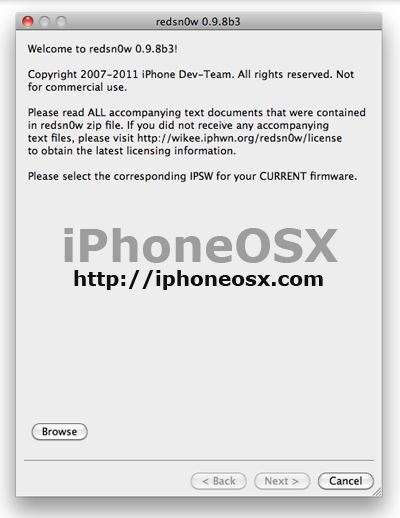
2 – Ahora elegimos el firmware iOS 4.3.4 que hemos descargado con anterioridad. Aunque estamos en iOS 4.3.5 tenemos que hacerlo con el iOS 4.3.4 para que funcione el proceso del Jailbreak y después pulsamos en Open para abrirlo en RedSn0w:
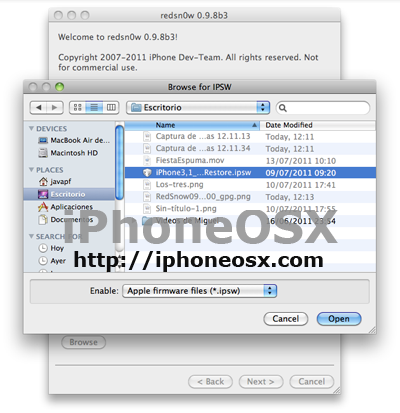
3 – En el momento que RedSn0w reconoce el firmware iOS 4.3.4 tendremos la siguiente pantalla:
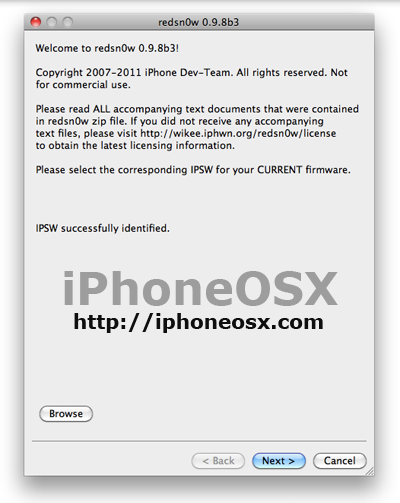
4 – Pulsaremos en Next y nos saldrá la siguiente pantalla en la que seleccionaremos Cydia y pulsaremos en Next:
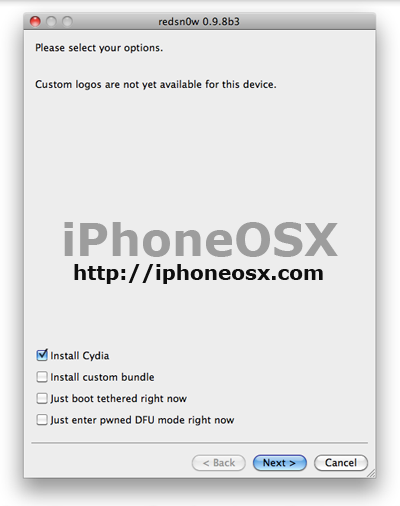
5 – Tras pulsar en Next nos saldrá esta pantalla en la que se nos informa de que conectemos el dispositivo al PC o Mac y que nos cercioremos de que está apagado:
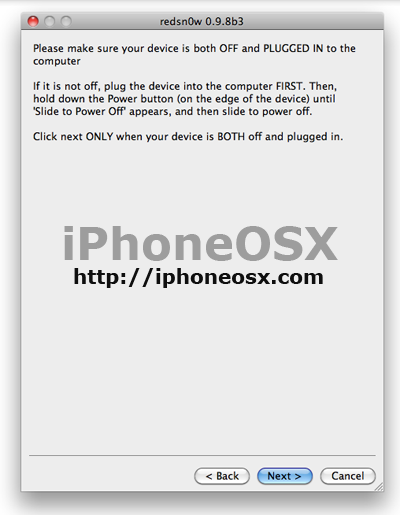
6 – Una vez que hemos pulsado en next, tenemos que poner el iPhone en modo DFU para continuar con el proceso. Aquí se dan las instrucciones para hacerlo, aunque recomendamos hacerlo de la siguiente manera: mantenemos pulsado el botón de Home y de Power hasta que lo que tenemos en la pantalla desaparezca, y una vez que desaparece y SIN SOLTAR el botón de Home, soltamos el botón de Power manteniendo pulsado Home unos segundos más.
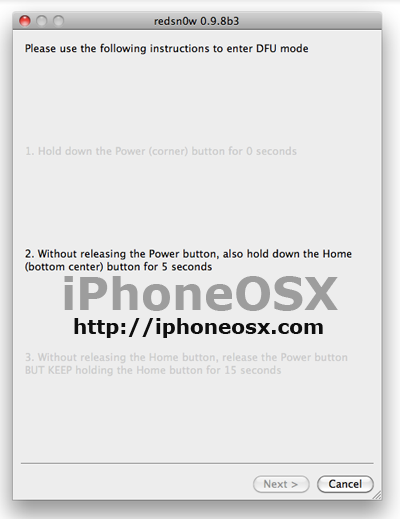
7 – Una vez que se realizan varios procesos, ya tendremos realizado el Jailbreak a nuestro iPhone.
– – – ¿Cómo reiniciar el iPhone si se nos apaga?
Para reiniciar el dispositivo si se nos apaga o se acaba la batería tenemos que tener a mano RedSn0w y el firmware iOs 4.3.4 como ya hemos adelantado al principio de este post.
1 – Abrimos RedSn0w 0.9.8b4 y pulsamos sobre Browse:
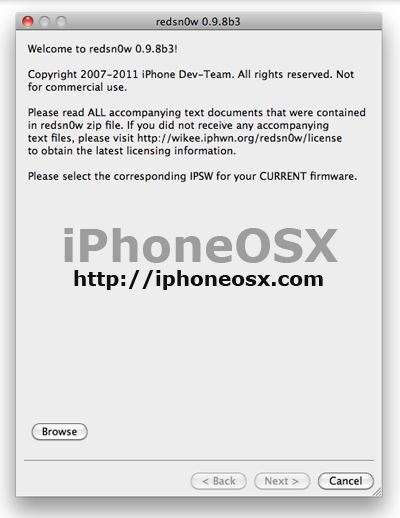
2 – Ahora elegimos el firmware iOS 4.3.4 que hemos descargado con anterioridad y pulsamos en Open para abrirlo en RedSn0w:
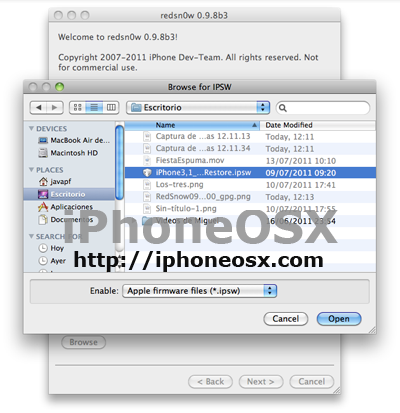
3 – En el momento que RedSn0w reconoce el firmware iOS 4.3.4 tendremos la siguiente pantalla:
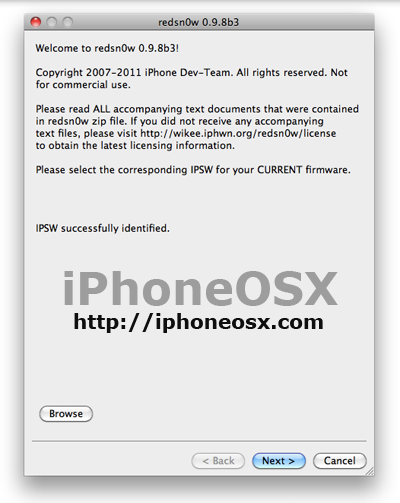
4 – Pulsaremos en Next y nos saldrá la siguiente pantalla en la que seleccionaremos «Just boot tethered right now» y pulsaremos en Next:
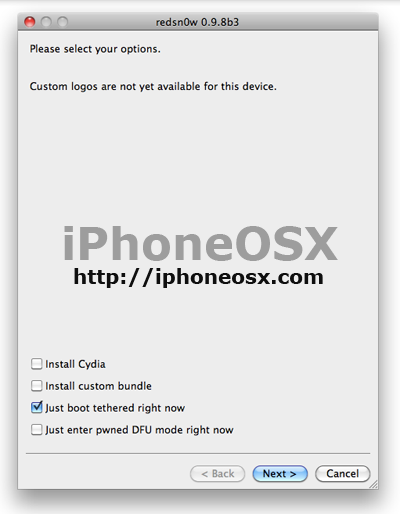
5 – Tras pulsar en Next nos saldrá esta pantalla en la que se nos informa de que conectemos el dispositivo al PC o Mac y que nos cercioremos de que está apagado:
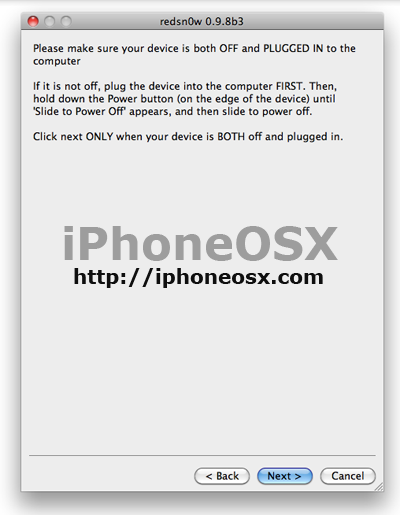
6 – Una vez que hemos pulsado en next, tenemos que poner el iPhone en modo DFU para continuar con el proceso. Aqui se dan las instrucciones para hacerlo, aunque recomendamos hacerlo de la siguiente manera: mantenemos pulsado el botón de Home y de Power hasta que lo que tenemos en la pantalla desaparezca, y una vez que desaparece y SIN SOLTAR el botón de Home, soltamos el botón de Power manteniendo pulsado Home unos segundos más.
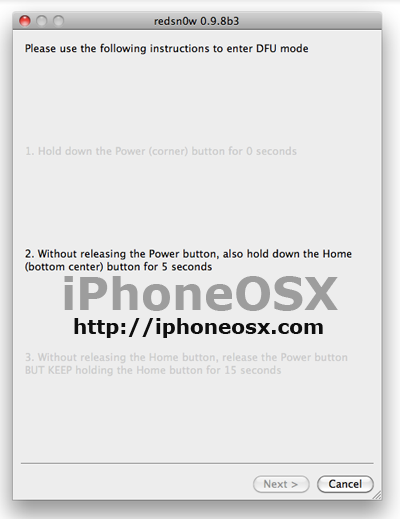
7 – Una vez que se realizan varios procesos, ya tendremos arrancando nuestro dispositivo.
NOTA: Si se queda en iPhone en la manzana de arranque, sólo tenemos que poner el iPhone en modo DFU y hacer la segunda parte de este proceso. Ya hemos explicado anteriormente cómo poner el iPhone en modo DFU.






Menudo esfuero hace mas de dos semanas que ya estaba esto colgado en otras paginas.
Estimados realice bien el Jailbreak esta funcionado con cydia, pero al apagar y luego encender queda pegado en la manzana.. Por favor quien me puede dar los pasos para solucionar este inconveniente? desde ya muchas gracias
una vez que paso la piña.. en inicio cidya m aparece en blanco solo letras abjo y no puedo abrirlo. incluso tampoco m abre safari. q hago ayuda x fas..
Fede reinicia con el segundo paso del post.
No tengo nada que comentar —solo leer y leer .
Estoy en el 4.1 y deseando actualizar a la 4.3.5
Mi nieto ( sin querer )) me ha hecho un estropicio y me han desaparecido app de las de origen.Y además ha metido unas restricciones ( TOTAL ….estoy semi colgado )
Saludos .
hola. he seguido el tuto al dedo y el cydia aparentemente se instala. el problema es que cuando instalo una aplicacion al reiniciar se queda la dichosa manzana y no pasa de ahi. alguna ayuda?
es que he estado «ausente» de apple desde el 3g y por entonces instabas cydia y no pasaba nada.
otra pregunta sera porque en el 4 no puse installous como se hacia en el 3?
puedo poneros mil preguntas pero poco a poco 😛
gracias a tod@s por contestar
un saludoo
Boffo, te digo lo mismo, tienes que reiniciar con el segundo paso del tutorial.
Así no hay problemas.
buenas tardes aver si algui me puede aiudar el problema q tengo es q sigo el tutorial paso por paso ago todo lo paso bien se istala cidya pero en blanco osea no se deja abrir porque se istala mal aver los paso q ago son simple me e bajado el ipsw version 4.3.4 yo tengo la version 4.3.5 pongo en marcha redsnow y ago todo los paso porlovisto ago todo bien pero nada de nada jolin estoy desesperado gracias de andemano un saludo
Tienes que reiniciar el iPhone siguiendo el segundo paso del tutorial para que Cydia funcione.
Un saludo Antonio
una consulta, una vez realizado el Jailbreak tethered, como haces el unlock sin que se reinicie el iphone, considerando que si reinicias tienes comenzar de nuevo.
muchas gracias
@jbaldovino
necesito ayuda cuando le pongo a la aplicación cidya se cierra